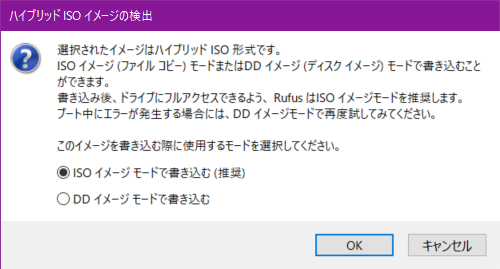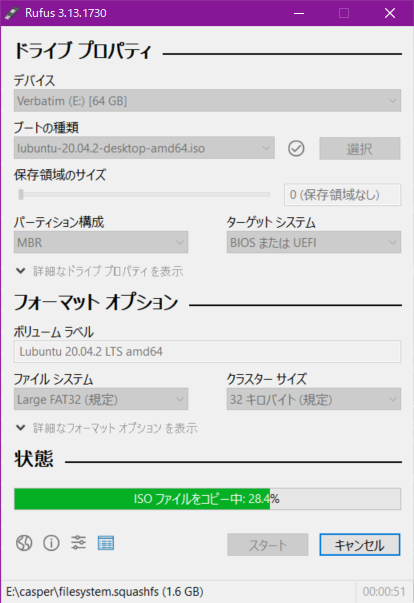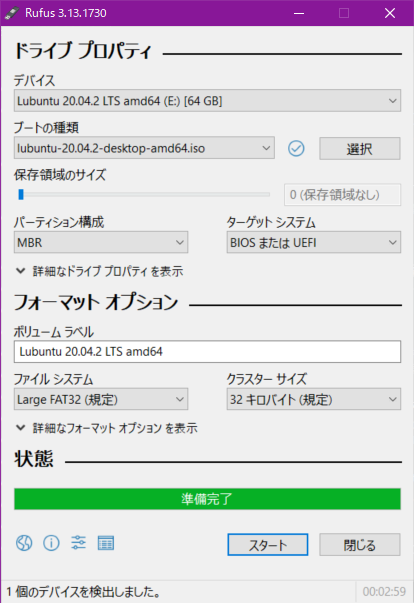インセンティブ
- 新卒1年目も終わりに近づく中、仕事で黒い画面を見る機会が増え、黒い画面のことをちゃんと理解する必要がある(というか入社して1年も経つのにLinuxのこと何も知らないのはヤバくない?)と思ったから。
- 黒い画面をスマートに使えるようになるとかっこよさそうだから。
- 仮想環境を作る
のがめんどくさいとなると、ただでさえカオスなメインPCの中身がもっとぐちゃぐちゃになってしまうのが嫌だったから。 - TCP/IPの勉強をしていたから。
- おもしろそうだったから。
注意事項
「この記事を見てLubuntuをインストールしてみた結果PCが壊れて使い物にならなくなった!どうしてくれるんだ!」とか、そういうのは対応しかねます。
その辺は自己責任ということでよろしくお願いします。
参考にした記事
こちらの記事を大いに参考にさせていただきました。ありがとうございます。
⇒Windowsを削除してUbuntuをUSBからインストールする
前準備
上記の記事に従って、まず初めに以下の下ごしらえをしました。
- 中古PCを購入(ThinkPad X240/Windows 10 Home 64bit(MAR)/Corei3-4010U 1.70GHz/ DDR3L-1600 4GB/500GB HDD 17000円也)
- Lubuntu 20.04.2 LTS (Focal Fossa)のISOイメージのダウンロード
- USBメモリ(8GB)(家にあった全然使ってないやつ)
Rufusを使ってUSBインストールメディアを作成する
新たにPCにOSをインストールするわけなので、インストールメディアが必要ということらしい。
前準備で落としてきたLubuntuのISOイメージとUSBメモリに加えて、Rufusを使いました。「ルーファス」と読むらしい。
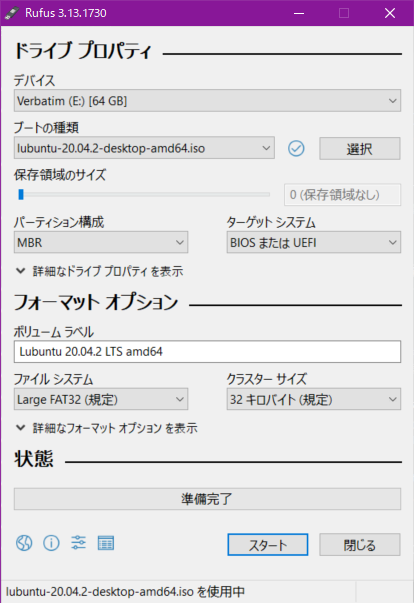
- デバイス:使用するUSBメモリを選んで、
- ブートの種類:落としてきたLubuntuのISOイメージを指定して、
- あとはデフォルトのままで、
- 「スタート」を選択
- 「はい」を選択
- 「OK」を選択
- 消去してもよいデータしか入ってないことを確認して、「OK」を選択
- ちょっと時間がかかるので、コーヒーでも飲みながら待機。
- バーが埋まったら完了。「閉じる」を選択して終了。
Lubuntuをインストールする
ここからが本題のLubuntuのインストールです。
残念ながらあまりキャプチャはありません。ところどころスマホで直撮りしたのでそれを貼ります。
まず中古PCに件のUSBを挿し、BIOS起動。
外部デバイスでのブートをEnableに変更(今回はデフォルトでなっていました)し、ブートの優先順位でUSBの名前を一番上にしました。
その後、F12で変更を保存し起動すると、、、
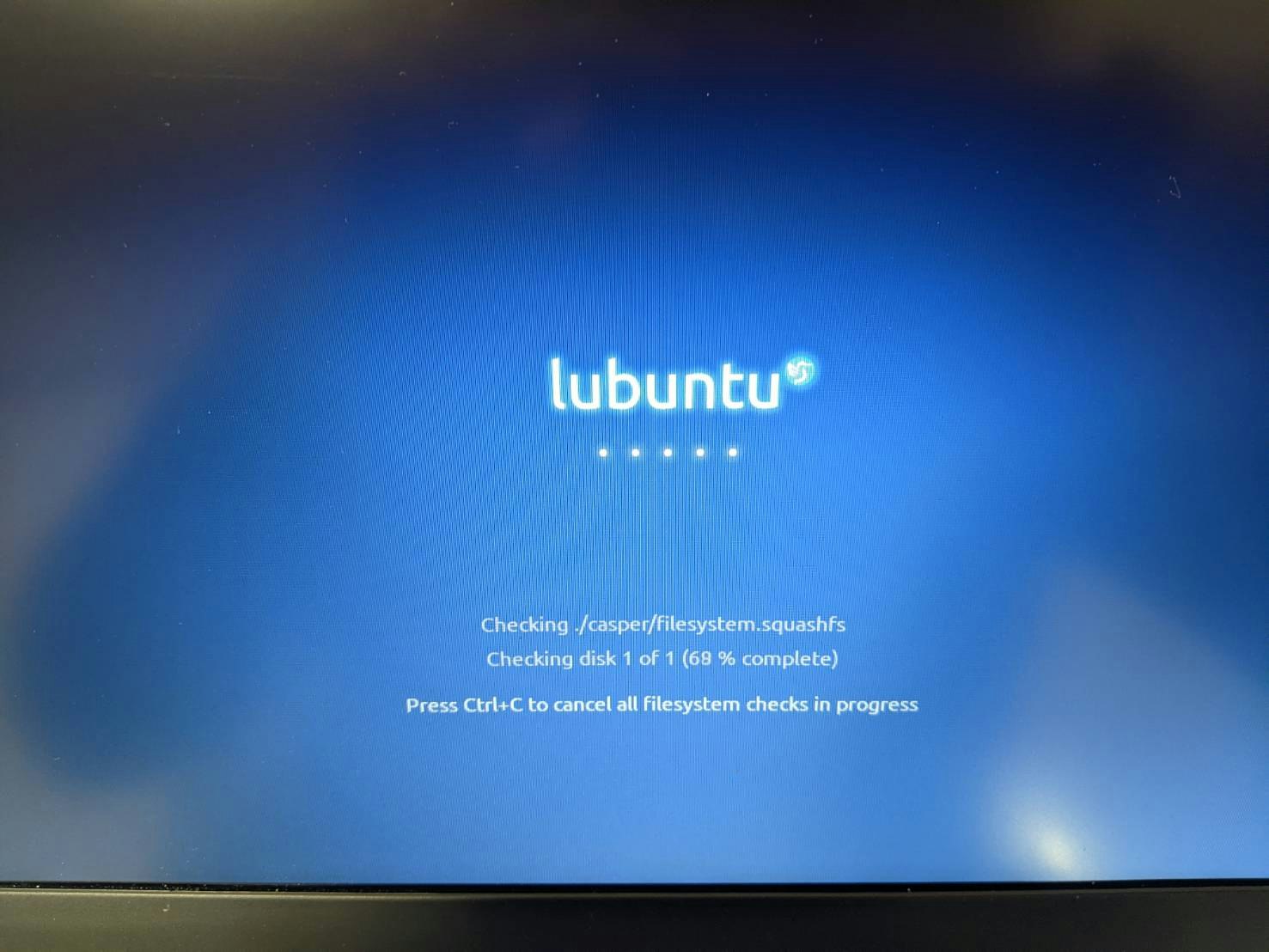
無事lubuntuで起動が成功しました。
起動後、Lubuntuのインストーラを選択し、起動。
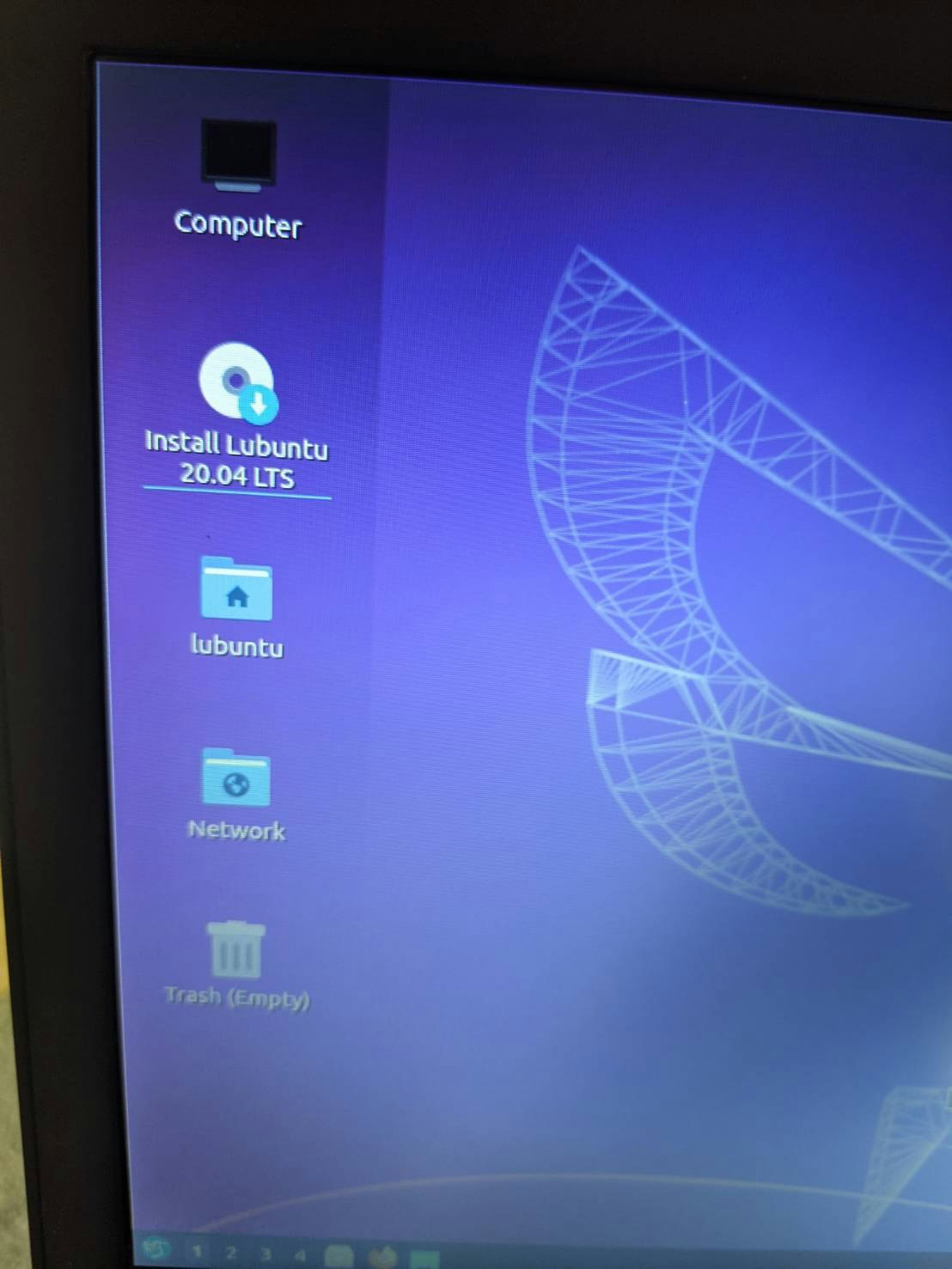
いろいろと設定項目があるので、適当に設定して進むと、パーティショニングの設定がやってきました。
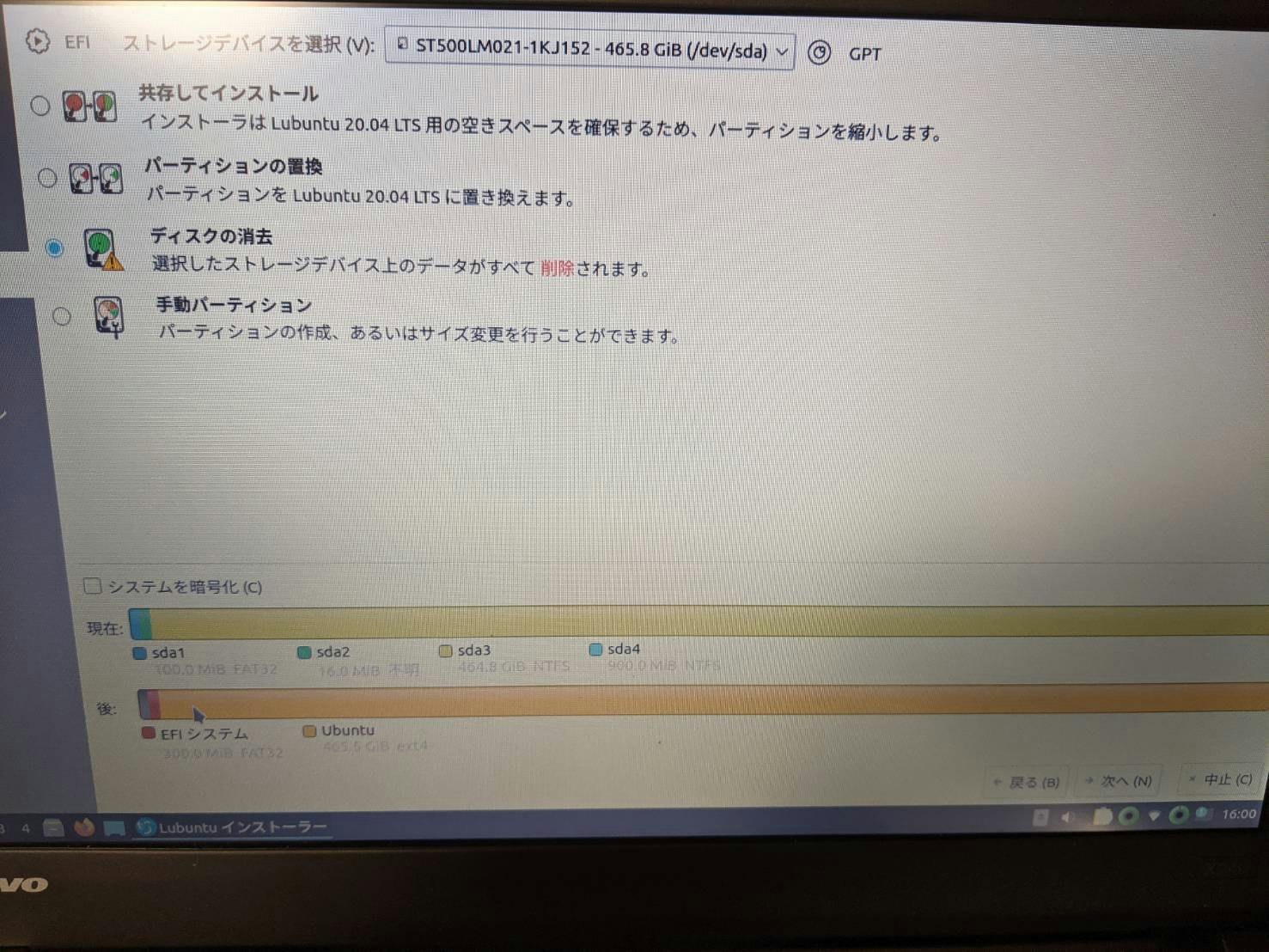
今回はもともと入っていたWindowsを削除して、完全にLubuntuのPCにしたかったので、ディスクを消去を選択し、インストールを完了させました。
そして、PCを再起動させたところ、
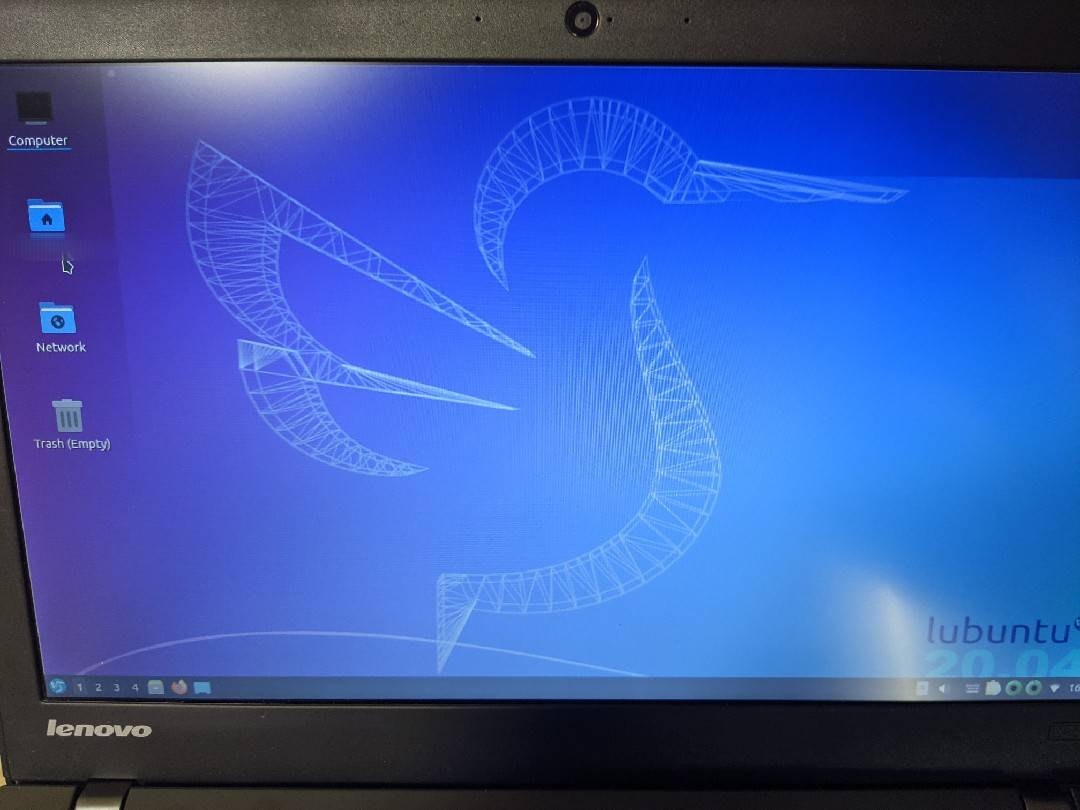
うまく起動できました。挙動も今のところ特に問題ありません。
おわりに
記事の内容は以上となります。
お読みいただきありがとうございました。